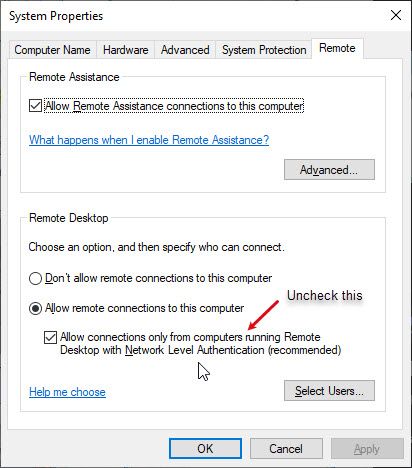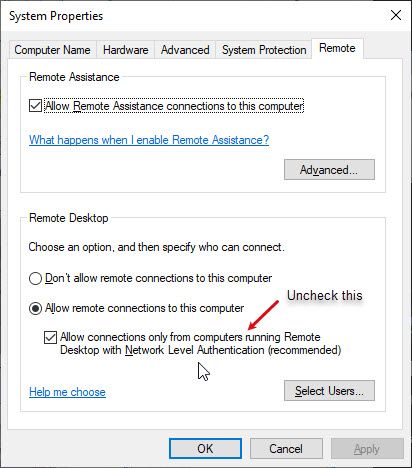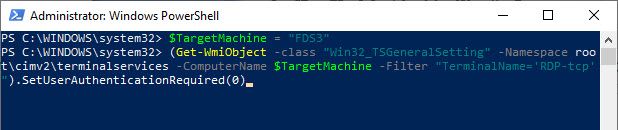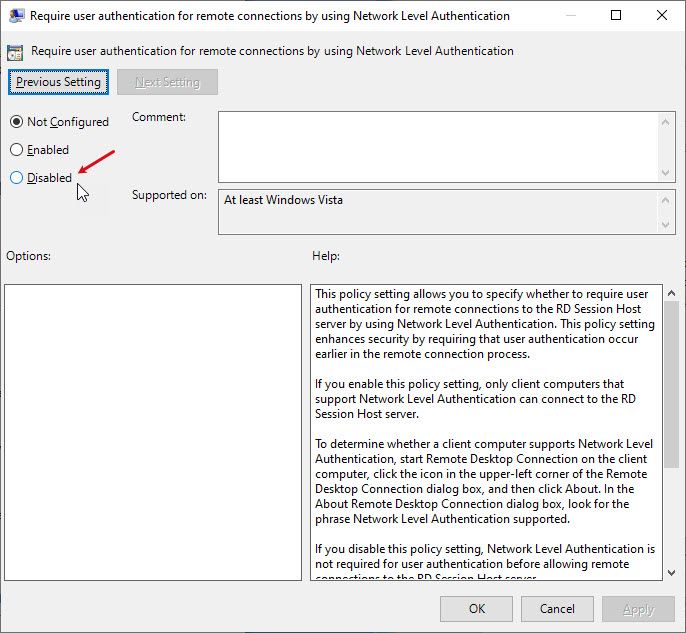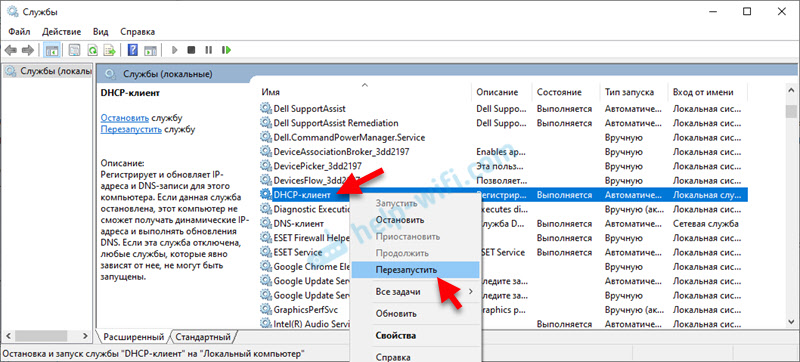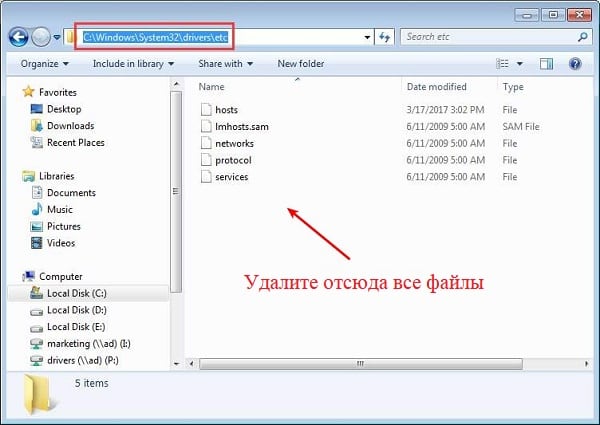При запуске одной из баз в клиент-серверном варианте получил сообщение об ошибке «Ошибка определения принадлежности клиентского и серверного процессов одному компьютеру»
Содержание
- Зарегистрированная и исправленная ошибка технологической платформы
- Варианты решения
- Перезапуск службы сервера 1С
- Указание адреса сервера 1С в hosts
- Обновление параметров DNS
Зарегистрированная и исправленная ошибка технологической платформы
В ошибках платформы 8.3.4 есть зарегистрированная ошибка
10118349 Клиентский и серверный процессы одного компьютера
Проблема:
В клиент-серверном варианте информационной базы после изменения конфигурации сети на серверном или клиентском компьютере, например, после появления на компьютере новых локальных IP-адресов, может происходить ошибка
Ошибка определения принадлежности клиентского и серверного процессов одному компьютеру.
Дата публикации:
2013-10-17
Ошибка исправлена в версиях платформы 8.3.5, но подобные ситуации могут возникать.
Варианты решения
Перезапуск службы сервера 1С
Одним из вариантов решения это остановка и запуск службы сервера. Скорей всего после остановки службы процессы rphost и rmngr не завершатся, их необходимо остановить принудительно. После запуска службы ошибка не повторяется.
Указание адреса сервера 1С в hosts
Вариант решения, предложенный в комментарии Константина, методом внесения изменений в файл C:WindowsSystem32Driversetchosts
Например наш сервер называется SERVER_1C, а его IP-адрес 192.168.1.22, то файл будет выглядеть так:
#IP-адрес ИмяСервера 127.0.0.1 localhost 192.168.1.22 SERVER_1C
После внесения изменений в фал hosts изменения применяются сразу, но скорей всего потребуется перезапустить службу сервера 1С.
Обновление параметров DNS
Вариант решения, предложенный в комментарии Александра, обновлением параметров DNS выполнением команд
ipconfig /flushdns ipconfig /release ipconfig /renew
При удаленном подключении будьте внимательны, после второй команды потеряется сетевое подключение!
Ссылка на документацию https://learn.microsoft.com/en-us/windows-server/administration/windows-commands/ipconfig
Содержание
- 1С. Ошибка определения принадлежности клиентского и серверного процессов одному компьютеру
- 10118349 Клиентский и серверный процессы одного компьютера
- Решение
- Платформа 8.3.5
- Ошибка определения принадлежности клиентского и серверного процессов одному компьютеру
- Сеанс отсутствует или удален
- Специальные предложения
- См. также
- Как я начал администрировать сервер 1С: Предприятие 8.3 с телефона Промо
- Исправление ошибки плана обслуживания MS SQL
- Резервное копирование баз PostgreSQL с помощью BASH (Bourne again shell)
- Выгрузка журнала регистрации в ElasticSearch с помощью Python
- Копирование числовых ячеек из 1С в Excel Промо
- Быстрый запуск информационной базы 1С:Предприятия 8.3 в Python c использованием bat файла
- Как не прошляпить архив
- Тема: Клиент-серверный вариант работы в 1с ошибка при работе с документами
- Клиент-серверный вариант работы в 1с ошибка при работе с документами
1С. Ошибка определения принадлежности клиентского и серверного процессов одному компьютеру
При запуске одной из баз на платформе 8.3.4 в клиент-серверном варианте получил сообщение об ошибке «Ошибка определения принадлежности клиентского и серверного процессов одному компьютеру»
10118349 Клиентский и серверный процессы одного компьютера
Проблема:
В клиент-серверном варианте информационной базы после изменения конфигурации сети на серверном или клиентском компьютере, например, после появления на компьютере новых локальных IP-адресов, может происходить ошибка
Ошибка определения принадлежности клиентского и серверного процессов одному компьютеру.
Дата публикации:
2013-10-17
Решение
Например наш сервер называется SERVER_1C, а его IP-адрес 192.168.1.22, то файл будет выглядеть так:
Источник: v8.1c.ru
То же самое случилось на платформе 8.3.5, значит ошибку не исправили.
Помог перезапуск сервисов rphost, ragent и rmngr.
Спасибо за информацию!
Алексей, видимо не исправили, но после обновления на 8.3.5 ошибки не получал. Может сеть успокоилась)
Может быть, но больше склоняюсь к проблеме платформы, уж очень она капризная ко всякого рода окружению.
От версии к версии разработчики не только копируют ошибки, но и создают новые.
Им нужно на что то жить, сделай все нормально ИТС продаваться не будет и сторонние програмисты от голода умрут.
У 1С весь бизнес построен на создании и борьбе с собственными ошибками
Необходимо в файл C:WindowsSystem32Driversetchosts добавить две строки
IP-адрес ИмяСервера
127.0.0.1 localhost
вместо IP-адрес и ИмяСервера — данные вашего сервера (напр. 192.168.1.22 SERVER)
Константин, спасибо. Добавил как вариант решения.
Четыре часа бился с этой проблемой, и благодаря из последнему утверждению обнаружил, что ping сервера по имени с самого сервера выдается в формате ipv6. Т.е. комнада ping myserver из сети выдавала ipv4 ответы, а на самом myserver выдавала ipv6.
Надеюсь, своим постом сэкономлю время кому-нибудь.
UPD. 2015-07-24. Комментарий изменен Guesto. Закрыты теги)
Пардон теги не закрыл, а предпросмотра у вас нет
Роман, спасибо за полезный комментарий. На досуге ознакомлюсь и добавлю в статью как update.
Теги поправлю)
та же проблема, вариант с файлом hosts не помог, проблема решилась отключением IPv6
Роман, благодарю, решило мою проблему. Была еще при создании базы на postgreSQL похожая проблема. Тоже был конфликт с IPv6(но решил другим способом, добавлением правила в pg_hba). Но я так думаю и это подойдет.
Можно просто IP на компьютере изменить на другой. Нам помогло
Источник
Платформа 8.3.5
Перевел конфигурацию УТ 10.3 на платформу 8.3. Все замечательно работает.
Кроме ошибки:
Ошибка соединения с сервером 1С:Предприятие 8.3:
Ошибка определения принадлежности клиентского и серверного процессов одному компьютеру.
Вышла версия 8.3.5 установил. Собственно из за этой ошибки и обновил на 8.3.5
И тут начало что-то не понятное.
1С зависает. Запускаю отчет «Продажи» и зависло, при чем не обязательно с первого раза. Вызываю диспетчер задач, делаю завершить 1С, выходит окно 1С «Завершить работу» нажимаю «Нет» висит дальше нажимаю «Да» программа завершается, но при этом зависает сеанс 1С в диспетчере.
Такая же ситуация со структурой подчиненностью, раз на пятый может зависнуть. Заметил зависание происходит во время выполнения запросов.
Обновил до версии 8.3.5.1088 так же проблема.
Конфигурация 10.3 Обычное приложение
Платформа 8.3.5.1088
Конфигурация на поддержке 8.3.4
Переводил без поддержки результат тот же
Еще заметил что стали зависать сеансы, работает порядка 160 пользователей, к концу дня показывает окала 200-230 активных пользователей. 1 пользователь висит 3-5 сеансов, 1 работающий, остальные зависшие в сервере приложения.
Возвращаться на релиз 8.3.4?
P.S. На релизе 8.3.5 у меня так же уже была ошибка
Ошибка соединения с сервером 1С:Предприятие 8.3:
Ошибка определения принадлежности клиентского и серверного процессов одному компьютеру.
На сайте https://users.v8.1c.ru/ про эту ошибку теперь ни где нет, не в исправленных, не в списке планируемых к исправлению
Источник
Ошибка определения принадлежности клиентского и серверного процессов одному компьютеру
Сервер 1С:Предприятия 8.0 является COM+ приложением и взаимодействует с клиентскими приложениями через механизмы DCOM / COM+, обеспечивающие удаленный доступ к объектам через их интерфейсы. Поэтому для нормальной работы клиент-серверного варианта 1С:Предприятия необходима правильная настройка средств DCOM / COM+ как на серверном, так и на каждом клиентском компьютере. Подробно об этом можно прочитать в разделах «Вопросы установки и настройки 1C:Предприятия 8.0 в варианте «клиент-сервер»», «Особенности настройки Windows Server 2003 при установке сервера 1С:Предприятия 8.0», «Особенности работы приложений с сервером 1С:Предприятия». Если при старте или в процессе работы 1С:Предприятия была обнаружена ошибочная ситуация, возникшая в процессе обращения к серверу 1С:Предприятия либо клиентского приложения 1С:Предприятия, либо внешнего соединения, то, наряду с обобщенным описанием ошибки, 1С:Предприятие отображает код ошибки, полученный от DCOM. Этот код может помочь определить причину возникновения ошибки и упростить ее устранение. Полный перечень кодов ошибок, которые могут возвращать функции Windows API, в том числе и функции работы с DCOM приведен, напрмер, на http://msdn.microsoft.com/library/default.asp?url=/library/en-us/randz/protocol/winerror_h.asp. Опыт эксплуатации клиент-серверного варианта 1С:Предприятия позволил выделить среди них наиболее часто встречающиеся.
Ошибки: 00000005, 00000041, 80070005, 80000009, 80030005, 8001011B
Возникают в тех случаях, когда пользователь, от имени которого работает клиентское приложение, не имеет прав доступа к каким-либо ресурсам. В частности, это может означать, что пользователю, от имени которого стартовало клиентское приложение 1С:Предприятия, недоступны либо средства COM+ того компьютера, на котором установлен сервер, либо зарегистрированное на нем COM+ приложение 1CV8, которое является сервером 1С:Предприятия.
Возникает в случае, если на сервере 1С:Предприятия используется операционная система Microsoft Windows Server 2003 и:
Может возникнуть в том случае, если клиентское приложение некоторое время (несколько минут) находилась в неактивном состоянии, например из-за засыпания компьютера или долгого ожидания на точке останова в отладчике. Причиной этого является особенность механизма DCOM, обеспечивающего принудительный разрыв соединения с сервером, если клиент долго не проявлял активность.
Может означать отсутствие удаленного доступа к COM+ серверу с клиентского компьютера. Причиной этого может быть:
Свидетельствует о противоречивости настроек DCOM в системном реестре на клиентском или серверном компьютере. Выполните настройки COM+ / DCOM на серверном и клиентском компьютере так, как это описано в разделе «Особенности настройки Windows Server 2003 при установке сервера 1С:Предприятия 8.0». Возможно, потребуется переустановка операционной системы.
Ошибки 800706BA, 800706BE
Сигнализируют об аварийной ситуации на сервере 1С:Предприятия, которая привела к его автоматическому перезапуску.
Может возникнуть в клиентском приложении в процессе обращения к серверу 1С:Предприятия, если при перерисовке экрана клиентское приложение обратилось к серверу 1С:Предприятия повторно. Это может быть проявлением внутренней ошибки клиентского приложения 1С:Предприятия. Для ее оперативного исправления желательно описать обстоятельства ее возниконовения и обратиться на линию технической поддержки 1С:Предприятия 8.0.
Источник
Сеанс отсутствует или удален
Как оказалось, решение очень банальное: необходимо на сервере 1С:Предприятия добавить несколько рабочих процессов.
Специальные предложения
(4) Вообще люди рекомендуют удалять / добавлять базу в сервере 1С Предприятия.
У меня однажды не запускалась база.. Никак.. Ошибка та же..
а. Переименовал каталог «C:Program Files1cv82srvinforeg_1541»
б. Создал новый каталог «reg_1541»
в. В новый каталог скопировал файл «1CV8Reg.lst»
Обновление 17.06.10 15:25
Код открыт Не указано
См. также
Как я начал администрировать сервер 1С: Предприятие 8.3 с телефона Промо
Развитие инструментов управления кластером серверов 1С:Предприятие 8.3.
14.04.2017 67249 user700211_a.straltsou 30
Исправление ошибки плана обслуживания MS SQL
Частный случай решения ошибки выполнения планов обслуживания MS SQL.
20.08.2021 766 TokarevV 1
Резервное копирование баз PostgreSQL с помощью BASH (Bourne again shell)
Исходный текст скрипта с алгоритмом формирования резервной копии баз(ы) 1С, развернутой на СУБД PostgreSQL, без необходимости отключения пользователей (то есть непосредственно при работе самих пользователей).
15.06.2021 1221 creatermc 4
Выгрузка журнала регистрации в ElasticSearch с помощью Python
Данный скрипт реализован на языке python с подключаемой библиотекой ElasticSearch, что позволяет парсить и загружать файлы ЖР напрямую в ES. ВНИМАНИЕ! Данный парсер работает только со старым форматом ЖР и только, если у него периодичность день или час.
26.04.2021 978 buganov 2
Копирование числовых ячеек из 1С в Excel Промо
Решение проблемы, когда значения скопированных ячеек из табличных документов 1С в Excel воспринимаются последним как текст, т.е. без дополнительного форматирования значений невозможно применить арифметические операции. Поводом для публикации послужило понимание того, что целое предприятие с более сотней активных пользователей уже на протяжении года мучилось с такой, казалось бы на первый взгляд, тривиальной проблемой. Варианты решения, предложенные специалистами helpdesk, обслуживающими данное предприятие, а так же многочисленные обсуждения на форумах, только подтвердили убеждение в необходимости описания способа, который позволил мне качественно и быстро справиться с ситуацией.
15.01.2019 34739 itriot11 27
Быстрый запуск информационной базы 1С:Предприятия 8.3 в Python c использованием bat файла
12.04.2021 1224 fscorp
Выполняем полуавтоматический поиск паттернов в записанных новых или существующих сценариях и заменяем на готовые скрипты действий из библиотеки сценариев.
29.03.2021 1367 ivanov660 0
Как не прошляпить архив
Контроль изменения списка баз данных для архивирования BASH.
Источник
Тема: Клиент-серверный вариант работы в 1с ошибка при работе с документами
Опции темы
Поиск по теме
Клиент-серверный вариант работы в 1с ошибка при работе с документами
Я бы начал с того, что открыл общий модуль «ЭлектронныеДокументыСлужебный», перешел к строке 8322 и выяснил, объект какого типа 1Ска пытается там прочитать. Оттуда и плясать в плане прав.
судя по всему, просто у менеджеров не хватало доступа к роли Чтение электронных документов. Только странно почему в файловом варианте они могут работать без этой роли, а в клиент-серверном нет
М.б. всё-таки есть разница в настройках файловой и клиент-серверной базы?
Ты имеешь в виду ключ защиты? В ключе никаких баз нет. На него вообще ничего записать нельзя. Это таки не флэшка!
Климов Сергей, я вообще плохо представляю что такое Клиент-сервер
вроде как программа через которую работает 1с. Принесли флешку вставили в компьютер, создали базы на этом клиент-сервере,залили туда наши базы.. И где оно теперь все находится загадка
. Так как Клиент-сервер был в тестовом варианте его забирают, вот и переживаю что где находится..
Если у вас заберут ключ от сервера 1С, то базы то у вас сохранятся, но работать с ними в файловом режиме вы не сможете, не открыть, не просмотреть.
Прежде чем отдать ключ сделайте выгрузку всех баз данных и загрузите в файловом режиме.
Проверьте все ли работает, после этого можете отдать ключ.
если опять вернут Клиент-сервер то по новой ничего регистрировать не надо спокойно продолжаем работать?
если в файловые базы будут вноситься данные, то нужно будет опять эти базы выгрузить/загрузить
Winny Buh, это понятно.. Мне бы с клиент-серверным вариантом разобраться про принцип работы
Источник
|
|||
| vv2304
05.11.22 — 19:13 |
Клиент-сервер. Все на одной машине. |
||
| Aleksey
1 — 05.11.22 — 19:15 |
универсальный совет — «7 бед 1 ресет» не помог? |
||
| vv2304
2 — 05.11.22 — 19:22 |
Уже несколько раз перезагружал. Службу Агент сервера вручную перезапускал. |
||
| vv2304
3 — 05.11.22 — 19:42 |
Фигня какая-то. |
||
| vv2304
4 — 05.11.22 — 19:45 |
Остановил службу агента сервера 1С, заново RegMSC.cmd. |
||
| vv2304
5 — 05.11.22 — 19:56 |
Перезагрузил, опять та же ошибка. |
||
|
vv2304 6 — 05.11.22 — 21:17 |
Оказывается, что отключение Ipv6 в сет.карте ничего не дает, надо было отключать в реестре. |
Главная
> Windows > Ошибка определения принадлежности клиентского и серверного процессов одному компьютеру
Ошибка определения принадлежности клиентского и серверного процессов одному компьютеру
Ошибка определения принадлежности клиентского и серверного процессов одному компьютеру — подобная ошибка наблюдается при использовании MS SQL server 2012 и платформы 1С 8.3.2.163. Возможно, так же проявляется на более ранних версиях.
Подобная ошибка может возникать при попытке открыть консоль серверов или открытии серверной базы.
Один из возможных вариантов исправления:
1. Нужно найти файл hosts в папке C:\Windows\System32\drivers\etc Если в этой папке Вы не видите файл hosts, значит он просто скрыт. Тогда можно нажать клавишу ALT и, в появившемся меню, выбрать «Сервис»-«Параметры папок»-«Вид» и снять там галочку «Скрывать защищенные системные файлы». Можно еще установить переключатель «Показывать скрытые файлы, папки, диски», тогда вообще все будет видно. (После манипуляций с Hosts, рекомендуется вернуть галочку на ее прежнее место, что бы случайно чего не зацепить в будущем)
2. Открыть этот файл в wordpad и в конец дописать строку вида:
192.168.0.1 Server
указав данные своего сервера (IPадрес ИмяПК).
Сохранить и закрыть файл.
3. Попробовать заново пропинговать свой ПК через имя. Если Вы снова не видите нужно IP — что-то пошло не так… Возможно антивирус вернул старую версию файла (Каспер такое любит) или что-то еще.
Задача состоит в том чтобы добиться правильного адреса при пинге через имя.
Главная » Безопасность » Ошибка определения принадлежности клиентского и серверного процессов одному компьютеру
ошибка определения принадлежности клиентского и серверного процессов одному компьютеру
1С сервер стоит на хостовой машине.
На ней же стоит терминал, с которым люди нормально работают.
Была сделана виртуалка, на которой установили клиента 1С и пытаемся подключиться к хостовой машине, к базе на ней.
В ответ получаем сабж:(
ipv6 отключен, файл hosts поправлен, сервер 1С перезапущен и переустановлен, кэш почищен.
Сейчас стоит 8.3.12.1616. На более ранних тоже самое:(
Кто сталкивался с таким? Есть еще способы побороть это?
В подключении базы надо писать именно Имя хостового компьютера с сервером 1С, как его указали в файле hosts
Если писать ip адрес, то ошибка сохраняется
Проблемы невозможно решaть нa том же уровне компетентности, нa котором они возникaют. Альберт Эйнштейн
ВНИМАНИЕ! Если вы потеряли окно ввода сообщения, нажмите Ctrl-F5 или Ctrl-R или кнопку «Обновить» в браузере.
Тема не обновлялась длительное время, и была помечена как архивная. Добавление сообщений невозможно.
Но вы можете создать новую ветку и вам обязательно ответят!
Каждый час на Волшебном форуме бывает более 2000 человек.
Как решить проблему при использовании прокси
Поиск решения проблемы “Проверьте настройки прокси-сервера и брандмауэра” зависит от того, выходит юзер в сеть через proxy или нет. По функциональным особенностям промежуточные серверы можно разделить на две разновидности: веб-серверы и приложения, установленные на ПК. Если подключение производится через приложение (Kerio или Squid), то нужно проверить, не сбились ли настройки. В случае выхода в сеть при помощи удаленных прокси-ресурсов есть два варианта решения проблемы:
- просмотреть перечень доступных серверов-посредников;
- убедиться, что порт прокси в данный момент не занят другой задачей, в результате чего служба временно блокируется.
Для удостоверения в нормальной работе ПК выйдите в сеть через proxy с другого компьютера. Если так же появляется рассматриваемое сообщение, то предпринимайте следующие шаги.
Исправления для удаленного компьютера требует проверки подлинности на уровне сети
Вот некоторые шаги, которые вы можете выполнить, чтобы временно отключить проверка подлинности на уровне сети, для того, чтобы решить проверка подлинности на уровне сети требуемая ошибка. В конце я расскажу о более постоянном и безопасном решении, которое позволит вам подключаться к удаленным устройствам, не беспокоясь о аутентификация на уровне сети удаленного рабочего стола Сообщения об ошибках.
Решение 1. Измените настройки удаленного рабочего стола
Вот простой шаг, который вы можете выполнить, чтобы отключить проверка подлинности на уровне сети с легкостью. Это делается с помощью диалогового окна «Свойства системы». Следуйте этим шагам тщательно, чтобы решить ‘удаленный компьютер требует проверки подлинности на уровне сети‘ сообщение об ошибке.
- Открыть Бегать диалог, нажав Win + R.
- Тип sysdm.cpl и нажмите Войти запустить окно свойств системы.
- Перейти к Удаленный
- В подразделе «Удаленный рабочий стол» снимите флажок рядом с ‘Разрешить подключения только с компьютеров, на которых работает удаленный рабочий стол с проверкой подлинности на уровне сети (рекомендуется)»
- Нажмите на Подать заявление с последующим Ok.
- Перезагрузите вашу систему.
Теперь проверьте, можете ли вы подключиться к удаленному компьютеру, если этот параметр отключен. Это должно устранить ошибку на вашем устройстве. Есть несколько других способов отключить проверка подлинности на уровне сети в вашей системе.
Решение 2. Используйте PowerShell
Один из самых простых способов отключения NLA состоит в использовании команд PowerShell для выполнения желаемого действия. PowerShell позволяет вам подключиться к удаленному компьютеру и после нацеливания на компьютер выполнить команду для отключения NLA.
- Откройте окно PowerShell с повышенными правами. Для этого используйте Win + S чтобы открыть диалоговое окно поиска, введите PowerShell, щелкните правой кнопкой мыши по результату и выберите Запустить от имени администратора.
- Выполните следующую команду, чтобы подключиться к целевому компьютеру:
$ TargetMachine = «Target-Machine-Name»
Заметка: Замените Target-Machine-Name на имя вашего компьютера - Введите следующую команду, чтобы удалить аутентификацию с сетевого компьютера:
(Get-WmiObject -class «Win32_TSGeneralSetting» -Namespace root cimv2 Terminalservices -ComputerName $ TargetMachine -Filter «TerminalName =’ RDP-tcp ’»). SetUserAuthenticationRequired (0)
Решение 3. Используйте редактор групповой политики
Редактор групповой политики — это мощный инструмент, который может помочь вам настроить многие важные параметры Windows без необходимости редактирования реестра. Отключение NLA с помощью редактора групповой политики может быть очень полезным, особенно если вы отключаете все файлы. Выполните следующие действия, чтобы отключить ‘аутентификация на уровне сети удаленного рабочего столаС помощью редактора локальной групповой политики.
- Открыть Бегать диалог, нажав Win + R.
- Тип gpedit.msc и нажмите Войти запустить редактор локальной групповой политики.
- Перейдите по следующему пути, чтобы получить доступ к соответствующему файлу настроек:
Конфигурация компьютера >Административные шаблоны >Компоненты Windows >Службы удаленных рабочих столов >Узел сеансов удаленных рабочих столов >Безопасность - В разделе «Настройки безопасности» на правой панели найдите следующую запись:
Требовать аутентификацию пользователя для удаленных подключений с использованием аутентификации на уровне сети - Дважды щелкните эту запись, чтобы изменить значение.
- Нажмите на Отключено переключатель.
Проверьте, была ли ошибка устранена на вашем устройстве, попытавшись подключиться к удаленному рабочему столу с помощью отключенного NLA.
Решение 4. Используйте редактор реестра
Вы также можете использовать реестр для решения theудаленный компьютер требует проверки подлинности на уровне сетиОшибка в вашей сетевой системе. Выполните следующие шаги, чтобы решить ошибка аутентификации удаленного рабочего стола на вашем удаленном рабочем столе.
Замечания: Реестр является одним из самых мощных и важных инструментов в Windows, и внесение любых изменений без знания последствий может привести к поломке устройства. Обязательно подготовьте резервную копию, прежде чем вносить какие-либо изменения в ваше устройство, и точно следуйте приведенным инструкциям.
- Откройте диалоговое окно «Выполнить», нажав Win + R.
- Тип смерзаться и нажмите Войти запустить редактор реестра. Нажмите на да в приглашении контроля учетной записи пользователя.
- Перейдите в следующую папку, вставив путь в адресную строку редактора реестра:
Компьютер HKEY_LOCAL_MACHINE SYSTEM CurrentControlSet Control Lsa - На правой панели найдите и дважды щелкните Пакеты безопасности многострочное значение для изменения значения.
- В поле данных значения для записи введите tspkg и нажмите Ok.
- Далее перейдите к следующему разделу реестра:
Компьютер HKEY_LOCAL_MACHINE SYSTEM CurrentControlSet Control SecurityProviders - На правой панели дважды щелкните, чтобы изменить значение SecurityProviders строковое значение.
- В поле Значение для записи введите credssp.dll и нажмите Ok.
Теперь проверьте, если проверка подлинности на уровне сети ошибка устранена на вашем устройстве.
Перезапуск служб
В Windows есть много служб, без которых подключение к интернету работать не может. И если хоть одна из этих служб начинает работать неправильно, появляются разные ошибки. В том числе «Удаленное устройство или ресурс не принимает подключение». Нам нужно выполнить перезапуск двух служб: «DHCP-клиент» и «DNS-клиент».
- Открываем поиск (меню Пуск) , пишем «службы» и запускаем это приложение.
- Дальше находим службу «DHCP-клиент», нажимаем на нее правой кнопкой мыши и выбираем «Перезапустить».
- Находим службу DNS-клиент и делаем то же самое.
Временное отключение антивируса и брандмауэра PC
В некоторых случаях антивирус и брандмауэр могут блокировать работу PC. Рекомендуем временно отключить (деактивировать) их с целью проверить, что они не являются причиной возникшей проблемы с IP-адресом сайта.
Другим способом исправить ошибку отсутствия подключения к серверу является удаление папки etc. на жёстком диске. Данная папка расположена по пути:После нахождения данной папки удалите все файлы, которые вы там обнаружите. Затем перезапустите ваш веб-навигатор и вновь попытайтесь зайти на нужный веб-ресурс.
Как изменить RDP Порт
- Открываем редактор реестра regedit
- Открываем ветку HKEY_LOCAL_MACHINESystemCurrentControlSetControlTerminalServerWinStationsRDP-Tcp
- Правим параметр PortNumber в десятичном фрмате
- Порт RDP по умолчанию 3389
- Перезагружаем сервер
В интернете можно встретить и другие варианты решений, какие подойдут именно вам – надо проверять.
-
- Если у вас на удаленном сервере установлен КриптоПРО, он может быть источником проблем с rdp подключением. Попробуйте отключить проверку контрольных целостности файлов (проверки контрольных сумм) в КриптоПро через реестр. Перейдите в ветку реестра HKLMSYSTEMCurrentControlSetControlSession ManagerCProIntegrity и измените значение параметра CheckMode на 0. Перезагрузите сервер.
- Если в журнале событий TerminalServices-RemoteConnectionManager вы встретите событие с EventID 1057 (The RD Session Host Server has failed to create a new self signed certificate to be used for RD Session Host Server authentication on SSL connections), перейдите в каталог C:ProgramDataMicrosoftCryptoRSA, переименуйте папку Machinekeys в Machinekeys_bak и перезапустите службу TermService.
- Также нашел информацию, что RDP проблема “Произошла внутренняя ошибка” встречалась в Windows 10 1809, если на удаленном компьютере включена политика Configure H.264/AVC hardware encoding for Remote Desktop connections (находится в секции GPO: Computer Configuration -> Administrative Templates -> Windows Components -> Remote Desktop Services -> Remote Desktop Session Host -> Remote Session Environment). Для решения этой проблемы достаточно отключить UDP протокол для RDP, создав в ветке реестра HKLMSOFTWAREPoliciesMicrosoftWindows NTTerminal ServicesClient параметр fClientDisableUDP со значением 1.
Пользователи windows 10 иногда сталкиваются с “Внутренней ошибкой” при подключении к RDP еще и из-за обновлений безопасности. В редких случаях, вместо ошибки “Ошибка RDP подключения CredSSP encryption oracle remediation” – пользователи могут получать “внутренняя ошибка подключения”. Если ни один из приведенных выше способов не помог – попробуйте решения описанные в статье RPD: ошибка подключения CredSSP encryption oracle remediation